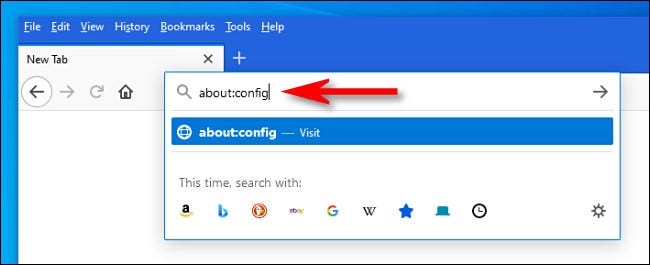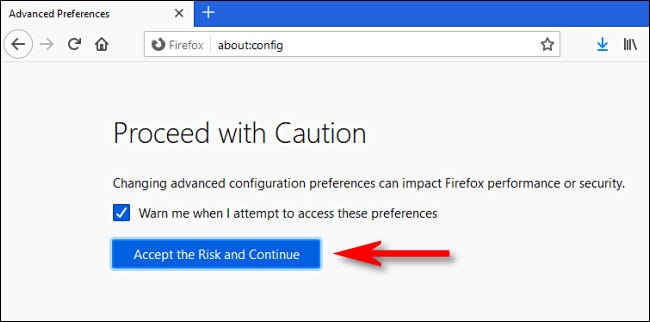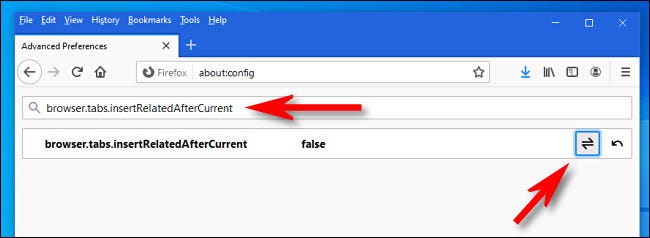Vroeger, toen je een nieuw tabblad in een browser opende Mozilla Firefox , het is altijd geopend aan het einde (rechterkant) van de tabbalk. Als u deze methode wilt herstellen, kunt u ook een snelle wijziging aanbrengen in de configuratiepagina voor geavanceerde voorkeuren in Firefox Op Windows-, Linux- en Mac-besturingssystemen. Hier is hoe.
- Open eerst Firefox.
- Typ in de adresbalk van een venster
about:config Druk vervolgens op de Enter-knop.
U ziet een bericht "ga voorzichtig verder أو Ga voorzichtig verder'.
Dit waarschuwt u dat als u een van de instellingen wijzigt die u gaat zien zonder te weten wat u doet, u uw browser kunt beschadigen.
Maar maak je geen zorgen: als je onze instructies opvolgt, zou je geen probleem moeten hebben.
- Dan klikkenAccepteer het risico en ga verder أو Accepteer het risico en ga verder'.
- Dan in het zoekvakNaam zoekvoorkeur أو Naam zoekvoorkeur”, typ of kopieer en plak de volgende tekst:
browser, tabbladen, insertRelatedAfterCurrent
Klik in de onderstaande resultaten op de schakelknop (die eruitziet als een halve pijl die in tegengestelde richtingen wijst) om te wijzigen "Rechtsaf أو waar" naar mij "Fout أو vals'.
Voor de duidelijkheid, we stellen de waarde in op "Fout أو vals'.
Sluit daarna het tabblad”Geavanceerde voorkeuren أو Geavanceerde voorkeurenEn probeer een aantal nieuwe tabbladen te openen.
U zult merken dat als u met de rechtermuisknop op een link klikt en "Open in een nieuw tabblad أو Openen in nieuw tabblad,
Het wordt geopend aan de rechterkant van de werkbalk met tabbladen in plaats van net naast het huidige tabblad. We wensen je veel surfplezier!
Misschien bent u ook geïnteresseerd om te weten: Download Firefox 2021 met directe link U kunt ook leren over: Hoe recent gesloten pagina's voor alle browsers te herstellen
We hopen dat u dit artikel nuttig zult vinden om te weten hoe u Firefox-tabbladen aan het einde van de lijst met tabbladen kunt openen,
Deel uw mening met ons in de opmerkingen.